win8装win7启动不了系统详细解决步骤(装启动不了系统)
win8装win7启动不了系统:第一步,开机时按下“F2”键,也可以按下“DEL”键,进入BIOS系统,第二步,选择Security选项卡,选择Secure Boot,选择Disabled,第三步,选择UEFI/Legacy Boot,第四步,选择Startup,选择Boot,第五步,选择USB HDD SanDisk Cruzer Edge最后保存即可。

推荐: Win8系统安全证书过期怎么办
1、开机时按F2键或者DEL键,进入BIOS系统;
注:机器型号不同,进入BIOS的按键可能有所不同,具体可参看左下角的屏幕提示。
2、这里以THINKPAD为例,选择Security选项卡,选择Secure Boot,按回车键——选择Disabled,按回车键;
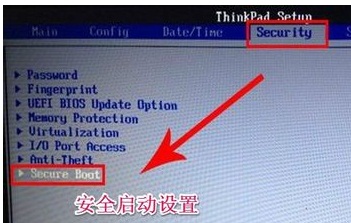
3、选择UEFI/Legacy Boot,按回车键——选择Both,按回车键;
选择UEFI/Legacy Boot Priority,按回车键——选择Legacy First,按回车键;
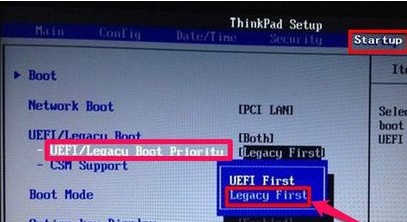
4、选择Startup,选择Boot,按回车键;
5、选择USB HDD SanDisk Cruzer Edge或者CD/DVD(WIN7系统安装盘),按+或者-键,将该行移到序号1上;
6、按F10键保存退出;
以上就是17小编给大家带来的关于 win8装win7启动不了系统详细解决步骤(装启动不了系统) 的全部内容了,希望对大家有帮助



























